こんにちは、ロジカル・アーツの岡田です。
今回は、参照項目を入力する際にレコード名の下に表示される項目について解説します。
初めに
普段はあまり気にしないかもしれませんが、参照項目のサジェストには、レコード名ともう一つ別の項目の値が表示されることがあります。
レコードの所有者が表示されたり、今回の例だと取引先の電話番号が表示されています。

「あまり必要のない情報は表示したくない」、あるいは、「ここに表示する項目を制御して、入力の補助として使用したい」といったケースがあるかと思います。
では、ここで表示される項目はどのように制御できるのでしょうか。
セカンダリ項目について
今回扱う項目のことを「セカンダリ項目」と呼びます。
セカンダリ項目は、参照項目やグローバル検索のサジェストに、レコード名とともに表示される項目になります。
では、セカンダリ項目はどのようにして決定されるのでしょうか。
セカンダリ項目の詳細
セカンダリ項目は、検索レイアウトでName項目の次に表示している項目、すなわち「最近参照したページ」リストビューを表示したとき、Name項目の次に表示される項目がセカンダリ項目となります。
先ほどの場合では、「最近参照したデータ」のリストビューにて、電話番号がName項目の次に表示されていたため、参照項目の入力時に電話番号が表示されていました。
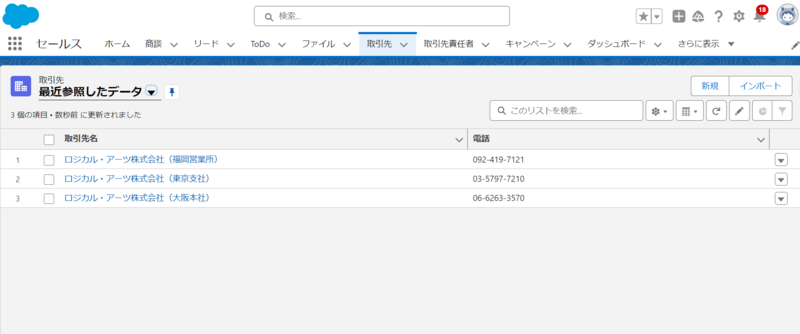
例外として、選択リスト型やロングテキスト型の項目はセカンダリ項目として扱えません。
そのため、「最近参照したデータ」リストビューの2番目に表示されている項目が選択リスト型の場合は、3番目の項目をセカンダリ項目として扱います。
「最近参照したデータ」のリストビューは、各オブジェクトによって表示している項目は異なると思います。
これにより、あるオブジェクトの参照項目ではレコード所有者が表示されたり、別の参照項目では日付が表示されることになります。
セカンダリ項目の活用方法
それでは、この機能を使ってデータを識別しやすくしようと思います。
データに対して一意の情報を表示する
取引先データには、各取引先を識別するために「取引先番号」を設定しており、従業員は主にこの取引先番号にて各取引先を識別しているとします。
取引先データが本社と支社に分かれたデータをSalesforceに登録する場合、会社名が同じため判別がしにくくなりますが、取引先番号は個別に設定されます。
参照項目の入力時、会社名のみでは誤って別地域の取引先を選択してしまう可能性があるため、従業員が使い慣れている「取引先番号」も一緒に表示をすれば、取引先名と取引先番号の両方にてデータの識別をすることができます。
この場合、検索レイアウトを編集し「取引先番号」をName項目の次に配置することで、参照項目の検索結果に取引先番号を表示することができます。
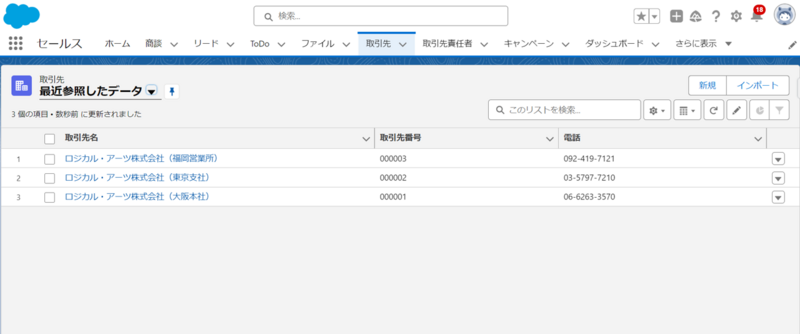
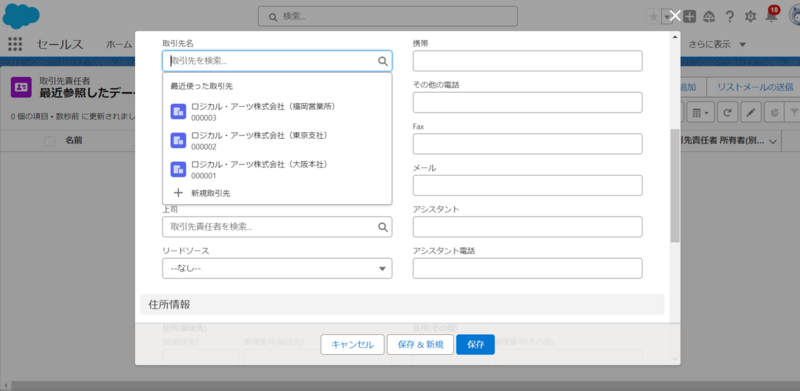
まとめ
今回はセカンダリ項目について解説しました。
この機能を適切に設定すれば、Salesforceのデータをより有効的に活用することができます。
複雑な作業は必要ないので、ぜひ活用してみてください。
参考資料
Salesforceヘルプページ セカンダリ項目の使用状況と制限事項
https://help.salesforce.com/s/articleView?id=sf.search_lookup_faq_secondary_field_lex.htm&type=5